Conținutul în Excel
De exemplu, avem o masă uriașă pe mai multe coli. Pe prima pagină vom face un tabel de conținutul acestei cărți. A doua și următoarele pagini - este un tabel al diferitelor departamente (departamentul de vânzări, departamentul de achiziții, etc.). Aproximativ după cum urmează (în exemplul de tabele mici).
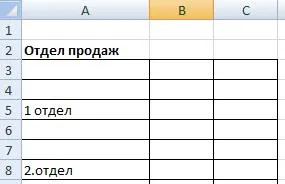
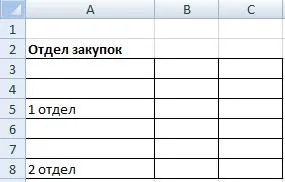
Baza de pregătire a conținutului pentru a face un hyperlink.
Deci, vom atribui nume celule cu numele departamentului pe fiecare pagină - „departamentul de vânzări“, „Divizia Achiziții“. În cazul în care mesele sunt lungi, puteți atribui nume și departamente - „Departamentul 1“, „2 departament.“ Când denumiți, nu uitați să specificați o listă pe care este numele. Cum de a denumi o celulă, consultați articolul „Asociați un nume într-o celulă Excel, gama, formulă.“ După cum se poate vedea toate numele Numele managerului.
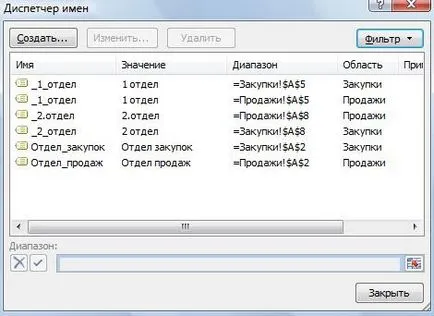
întocmește un tabel al conținutului numelor departamentelor și birourilor pe prima pagină.
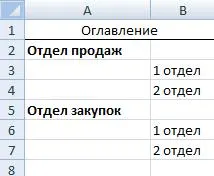
Deci, face toate hyperlink-uri. După ce a primit un astfel de tabel cuprins.
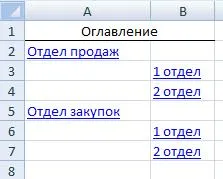
Toate conținuturile gata. Acum puteți sări rapid la pagina dorită în subsecțiunea corespunzătoare.
Puteți face pe fiecare pagină a cărții înapoi hyperlink la conținutul knigiExcel.
În primul rând, dau numele cuprinsului prin intermediul „numele de Alocare“. De exemplu - „Cuprins“. Cuprins avem pe prima pagină. Pe a doua foaie face hyperlink la prima foaie „Cuprins“.
Acum, copiați acest hyperlink. Du-te la foaia 3, apăsați «Ctrl», ținându-l în jos, apăsați comenzile rapide din stânga mouse-ului toate foile de carte în care doriți să le conectați la masa conținutului. Așa că am identificat toate foile dintr-o dată.
Mai mult de o metodă de modul de trecere la o altă foaie VEXCEL. A se vedea articolul „foi în Excel» aici.